よく使う物だけを抜粋したdocker-composeコマンドの使い方とオプションの一覧まとめ

よく使用するものだけを抜粋したdocker-composeコマンドの一覧まとめをメモしました。
Docker(ドッカー)
Dockerとは
Dockerとはオープンソースのコンテナ型の仮想化技術のプラットフォームになります。
プラットフォームとしてアプリケーションを作成したり、配布したり、実行したりすることができます。
公式サイト
Dockerのインストール手順
Dockerのインストール手順についてはこちらを参照ください。
Mac に Docker Desktop をインストール
CentOS7へDocker環境を構築
docker コマンド
docker コマンドの使い方についてはこちらを参照ください。
docker コマンドの使い方
環境
- Mac OS Big SUR 11.3.1
- docker-compose 1.28.5, build c4eb3a1f
ファイル操作で利用するUnixコマンドについて
基本的なディレクトリ作成やファイル操作はUnixコマンドを利用します。
Unixコマンドについて詳しくはこちらの記事を参考にしてください。
docker-compose(ドッカーコンポーズ)
docker-composeとは?
docker-composeとは複数のDockerコンテナをまとめて立ち上げる機能になります。
docker-compose.ymlファイルを用意しコマンドを実行することで
そのファイルから設定を読み込んですべてのコンテナサービスを起動することができます。
docker-compose.yaml
docker-compose.yamlの例
簡単なdocker-compose.yamlの紹介の例です。
docker-compose.yamlversion: '3'
services:
app:
image: node:lts # 利用するイメージの指定をします。
container_name: "任意のコンテナ名" # コンテナ名を指定します
volumes:
- ./src:/src # ホストとゲストのディレクトリを同期します。
working_dir: "/src" # commandを実行するディレクトリです。
ports: # ホストとゲストのポートをマッピングします。
- 8080:8080
command: sh -c 'yarn && yarn build && yarn start' # コンテナが立ち上がる際に実行するコマンドを指定します。
restart: always # 再起動時に際立ち上げを実行するかを指定します。
docker-compose コマンド
基本的な使い方
コマンド名→オプション→コマンド→引数の順にコマンドを指定します。
terminal$ docker-compose [-f=<引数>...] [オプション] [コマンド] [引数...]
ヘルプを確認
docker-composeコマンドの使い方に関する情報を確認します。
terminal$ docker-compose -h
docker-compose build
docker-compose.ymlの内容に基づいてイメージを作成します。
terminal$ docker-compose build
一度buildするとキャッシュが制裁されるため
キャッシュを使わないで再度作成する場合は--nocacheオプションを追加します。
terminal$ docker-compose build --nocache
コンテナ名を引数で直接指定できます。
terminal$ docker-compose build app
docker-compose up
docker-compose.yml書かれている設定を元にコンテナを作成、起動します。
依存関係やネットワークなどをよしなに調整してくれます。
Dockerfileを指定して立ち上げる場合は事前にdocker-compose buildでイメージを作成する必要があります。
terminal$ docker-compose up
バックグラウンドで起動する場合は-dオプションを追加します。
terminal$ docker-compose up -d
コンテナ名を引数で直接指定できます。
terminal$ docker-compose up -d app
docker-compose down
docker-compose.ymlに書かれている設定を元にコンテナを停止します。
またコンテナとネットワークも合わせて削除します。
terminal$ docker-compose down
イメージも合わせて削除します。
terminal$ docker-compose down --rmi all
docker-compose kill
docker-compose.ymlに書かれている設定を元にコンテナを強制停止します。
terminal$ docker-compose kill
docker-compose config
docker-compose.ymlの設定を確認します。
terminal$ docker-compose config
docker-compose logs
docker-compose.ymlで立ち上げたコンテナのログを出力します。
terminal$ docker-compose logs
-fオプションをつけると垂れ流すことができます。
terminal$ docker-compose logs -f
コンテナ名を引数で直接指定できます。
terminal$ docker-compose logs app
docker-compose version
docker-composeのバージョン情報を確認します。
terminal$ docker-compose version
docker-compose コマンドのオプション
docker-compose -f "ファイルのパス"
docker-compose.yamlとは別のファイルを指定してコンテナを起動します。
オプションがない場合は docker-compose.yamlがデフォルトで読み込まれます。
terminal$ docker-compose -f docker-compose.dev.yaml
docker-compose -p "ブロジェクト名"
プロジェクト名を指定してコンテナを起動します。
オプションがない場合はディレクトリ名がデフォルトのプロジェクト名となります。
terminal$ docker-compose -p myproject up
参考文献
 article
articleDocker で Dev Container を構築:VS Code/Codespaces で即戦力環境を配布
 article
articleDocker マルチステージビルド設計大全:テスト分離・依存最小化・キャッシュ戦略
 article
articleDocker コマンド早見表:build/run/exec/logs/prune を 1 枚で網羅
 article
articleWindows WSL2 に Docker を最適導入:I/O 最適化・メモリ配分・互換性チェック
 article
articleDocker vs Podman vs nerdctl 徹底比較:CLI 互換性・rootless・企業導入の勘所
 article
articleWordPress を Docker で最速構築:開発/本番の環境差分をなくす手順
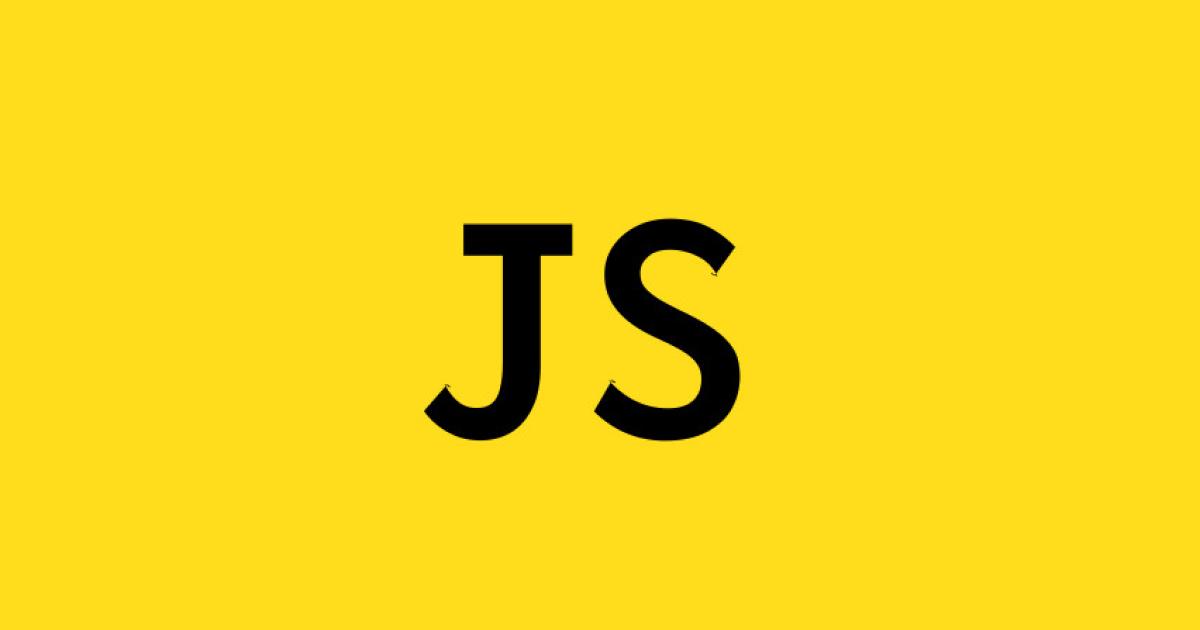 article
articleJavaScript Service Worker 運用術:オフライン対応・更新・キャッシュ戦略の最適解
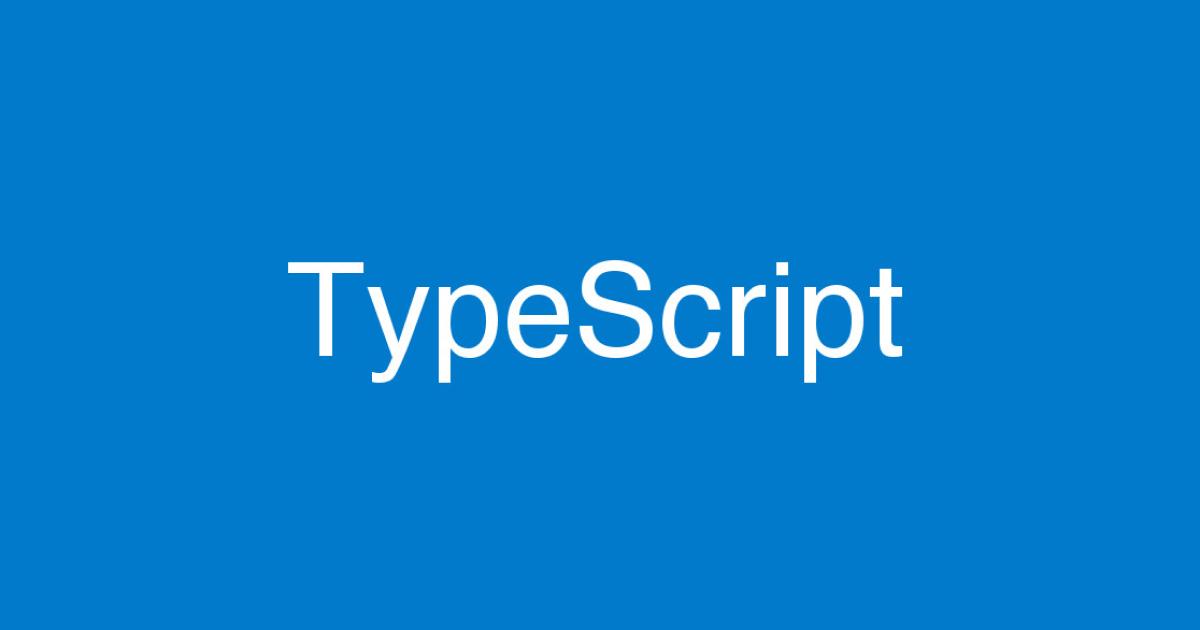 article
articleTypeScript satisfies 演算子の実力:型の過剰/不足を一発検知する実践ガイド
 article
articlehtmx でページネーション最適化:履歴操作・スクロール保持・a11y 対応まで
 article
articleTauri でシステムトレイ&メニューバー実装:常駐アプリの基本機能を作る
 article
articleHomebrew で複数バージョン共存:brew extract と brew link --overwrite 実践手順
 article
articlegpt-oss でナレッジ検索アシスタント:根拠表示・更新検知・検索ログ最適化
 blog
blogiPhone 17シリーズの発表!全モデルiPhone 16から進化したポイントを見やすく整理
 blog
blogGoogleストアから訂正案内!Pixel 10ポイント有効期限「1年」表示は誤りだった
 blog
blog【2025年8月】Googleストア「ストアポイント」は1年表記はミス?2年ルールとの整合性を検証
 blog
blogGoogleストアの注文キャンセルはなぜ起きる?Pixel 10購入前に知るべき注意点
 blog
blogPixcel 10シリーズの発表!全モデル Pixcel 9 から進化したポイントを見やすく整理
 blog
blogフロントエンドエンジニアの成長戦略:コーチングで最速スキルアップする方法
 review
review今の自分に満足していますか?『持たざる者の逆襲 まだ何者でもない君へ』溝口勇児
 review
reviewついに語られた業界の裏側!『フジテレビの正体』堀江貴文が描くテレビ局の本当の姿
 review
review愛する勇気を持てば人生が変わる!『幸せになる勇気』岸見一郎・古賀史健のアドラー実践編で真の幸福を手に入れる
 review
review週末を変えれば年収も変わる!『世界の一流は「休日」に何をしているのか』越川慎司の一流週末メソッド
 review
review新しい自分に会いに行こう!『自分の変え方』村岡大樹の認知科学コーチングで人生リセット
 review
review科学革命から AI 時代へ!『サピエンス全史 下巻』ユヴァル・ノア・ハラリが予見する人類の未来

